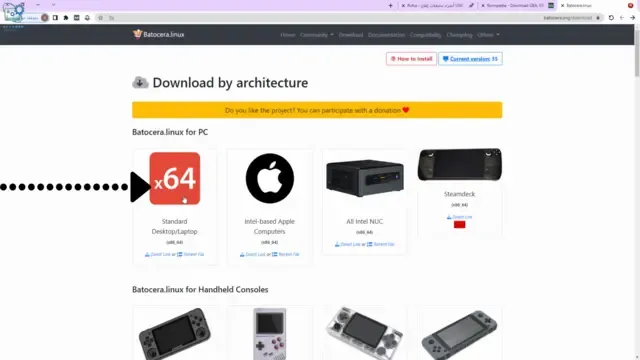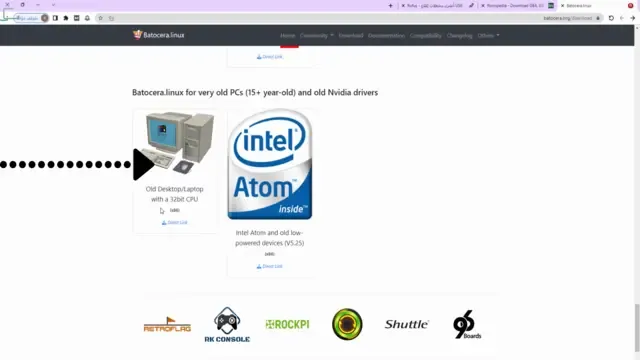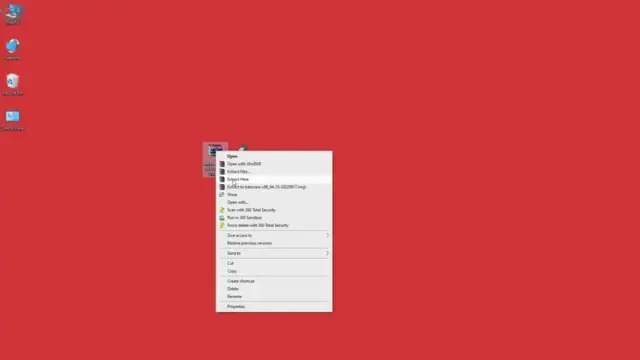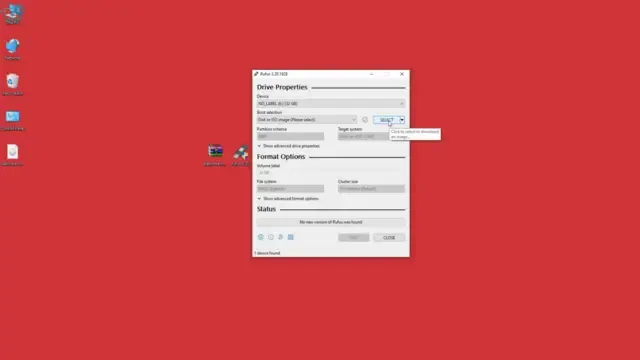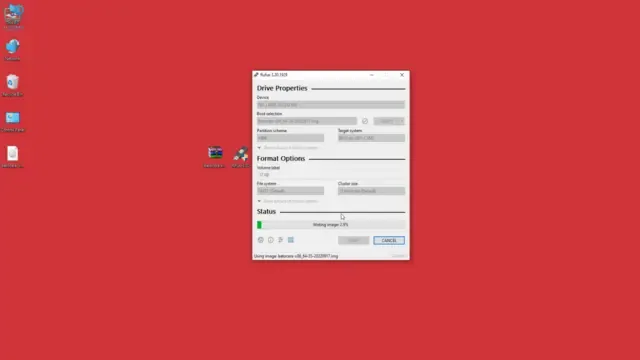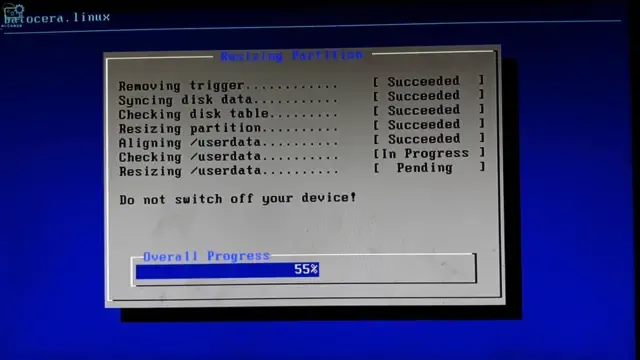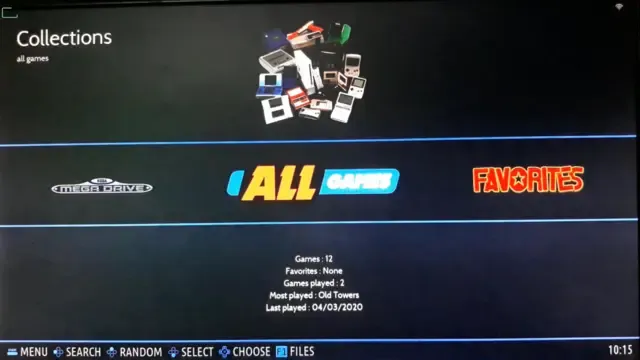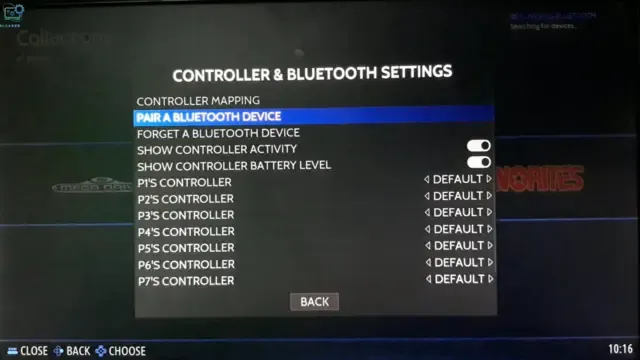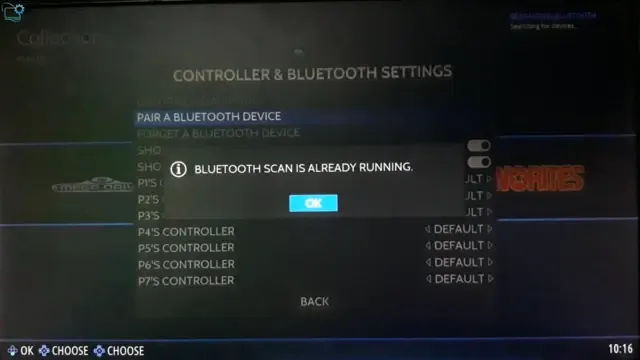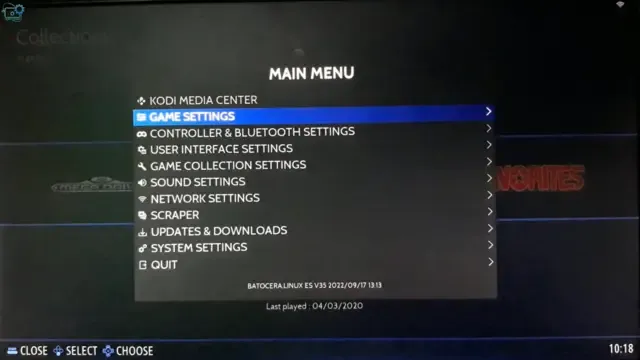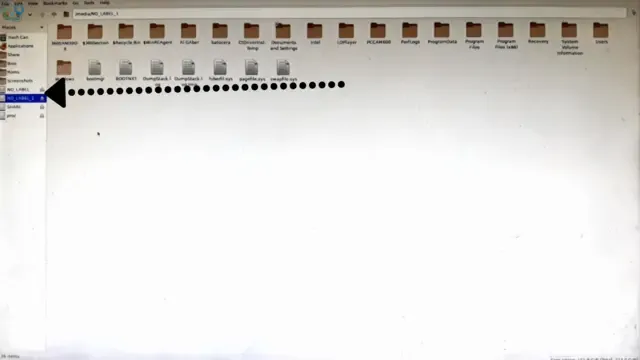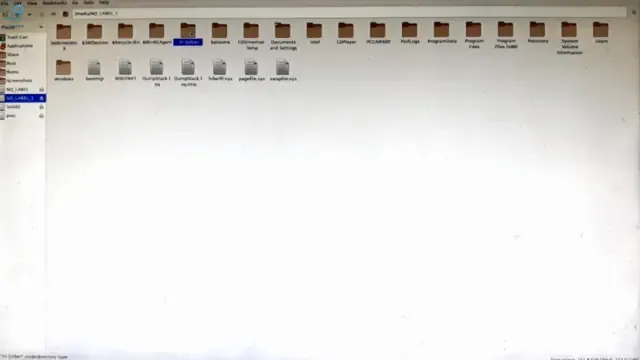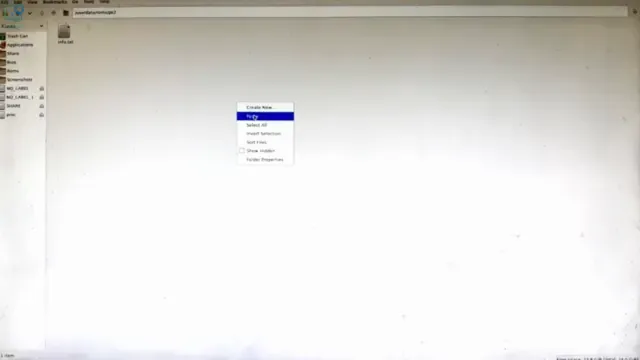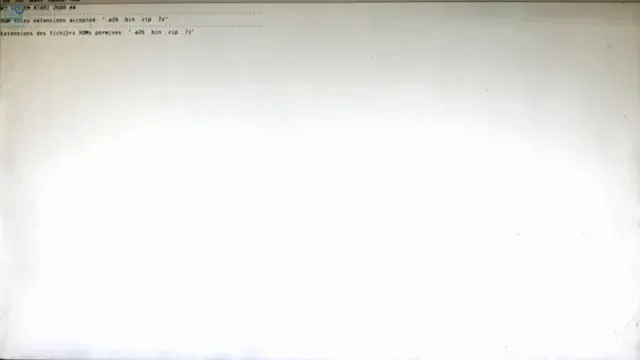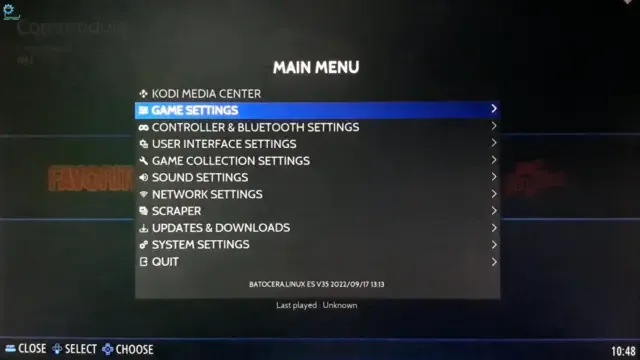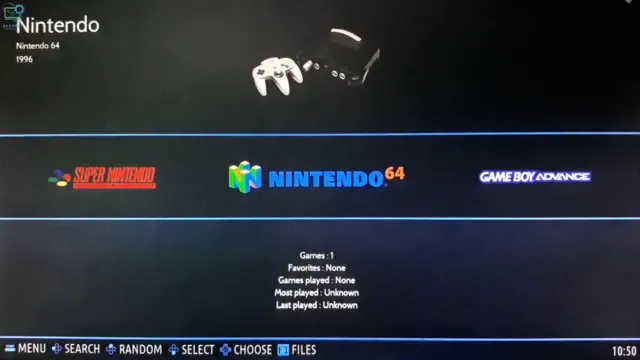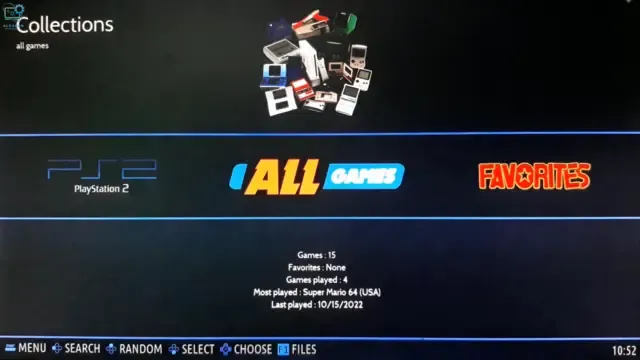تحميل وتثبيت نظام التشغيل Batocera على الفلاش ميمورى نظام تشغيل متخصص لتشغيل العاب الاجهزة القديمة والحديثة نظام التشغيل Batocera ، هذا النظام مخصص للعب ألعاب Atari ، وهذا يعني أنك لو Saga PlayStation 2 ، PlayStation 3 ، يمكنك تشغيلها مجانًا من خلال نظام التشغيل Batocera ، فستكون قادرًا لتشغيل جميع ألعاب أتاري القديمة بسهولة.
متطلبات نظام التشغيل Batocera
- نظام التشغيل Batocera
- أداة Rufus
- Roms أو الألعاب
تنزيل نظام Batocera من الموقع الرسمي
أول ما عليك فعله هو الدخول إلى هذا الموقع ، ستجد الرابط في أسفل المقالة ، ثم انزل وانقر على Get Batocera.linux 35.
هنا إذا كان لديك معالج 64 بت ، فسيتم تنزيله من Standard Desktop / Laptop.
هنا إذا كان لديك معالج 32 بت ، فانتقل إلى الأسفل وقم بالتنزيل من Old Desktop/Laptop with a 32bit CPU.
لدي معالج 64 بت لذا قم بتنزيله من Standard Desktop / Laptop وانقر فوق Direct Link وقم بتنزيله.
تنزيل أداة Rufus
انتقل إلى هذا الموقع ، وستجد الرابط في أسفل المقالة وقم بتنزيل أحدث إصدار من Rufus وقم بتنزيله.
بعد أن قمت بتنزيل الألعاب أو ROMS ، أضعها في مجلد داخل partition. أنا لدي في ملف اسمه Al GAber. بالطبع أنا أضعهم فيه ، بالطبع ، الملفات التي قمت بتنزيلها مضغوطة.
هنا أقف على كل ملف ، انقر بزر الماوس الأيمن Extract Here.
الآن من أجل التأكد من أن الألعاب أو ROMS التي تم تنزيلها تعمل معك ، نضع نسخة من الألعاب ونضعها في C.
خطوه مهمه جدا لازم تنفذها
قم بإنشاء مجلد فارغ وقم بتسميته Batocera.
نضع نسخة منه في Partition الC.
نضع نسخة منه في Partition الثاني الذي تضع في ROMS أو الألعاب سواء كان D أو E أو أي Partition آخر.
كيفية عمل BOOT للفلاش ميموري بنظام التشغيل Batocera
هنا نقف بزر الماوس الأيمن على نظام التشغيل Batocera الذي قمنا بتنزيله واختر Extract Here.
هنا تبلغ مساحته 6 جيجا بايت أي أن الفلاش ميموري لا تقل عن 8 جيجا بايت ولكن لاحظ هنا أن ROMS أو الألعاب ستضعها على الفلاش ميموري أي أنه يفضل أن تكون الفلاش ميموري 16 جيجا بايت و ما فوق.
نضغط هنا على أداة Rufus ، وننقر مرتين ، ثم نقم بتركيب الفلاش ميموري. لدي الفلاش ميموري 32 جيجا.
ثم نضغط على SELECT ونختار ملف Batocera الذي تم فك ضغطه ونضغط Open.
ثم START.
ثم OK.
هنا أنتظر حتى تنتهي عملية تهيئة الفلاش ميموري وتهيئتها بنظام التشغيل Batocera.
وبهذا ، انتهى الأمر وبقى الفلاش ميموري BOOT بنظام التشغيل Batocera. هنا ، انقر فوق Close.
هنا ، أعد تشغيل الجهاز.
كيفية تثبيت نظام التشغيل Batocera على الفلاش ميموري
لا بد لي من الضغط على F12 واختيار الفلاش. لا بد لي من اختيار الخيار الرابع.
هنا انتظر.
فتح معنا نظام التشغيل Batocera.
نريد أن نفعل التحكم. ستخبرني أن لدي دراعات USB ، أو استخدم لوحة المفاتيح أو عبر دراعات Bluetooth. يمكنني تشغيلها ، بالطبع ، يمكنني ذلك.
اضغط على المسافة أو المسطرة على لوحة المفاتيح ثم اختر الخيار الثالث.
هنا يسمح لي بالتحكم الذي أريده.
إذا كان لديك ذراع بلوتوث وترغب في تشغيله ، فستختار الخيار الثاني.
ثم سيبدأ في البحث عن الذراع ، وبعد رؤيته ، سوف يقوم بعملية الاتصال وسيعمل معك بشكل جيد للغاية ، ثم اضغط على Esc على لوحة المفاتيح.
في جزئيه ثانيه ، يجب أن نذكرها عملية Resolution ، نضغط مرة أخرى على المسافة ، ثم ندخل GAME SETTINGS.
ثم VIDEO MODE.
بعد ذلك ، اختر Resolution المتوافق مع شاشتي بحيث لا توجد مشاكل معي أثناء التشغيل. سأختار AUTO.
كيفية تنزيل الألعاب أو ROM على فلاش ميموري
الآن من أجل ان نسكن الألعاب أو ROM في أماكنها ، فإن أول شيء يتعين علينا القيام به هو الضغط على F1 هنا. كل ما يهمني هو الكلمة NO_LABEL و NO_LABEL_1. هنا ظهر Partition ال C معنا.
ثم اذهب إلى Al GAber.
أول شيء أحتاجه هو لعبة Super Mario ، الامتداد هو n64 ، أقف عليه ، انقر بزر الماوس الأيمن فوق Copy.
ثم اضغط على Roms.
هنا ، انتقل إلى امتداد n64 وانقر فوقه نقرًا مزدوجًا ، ثم انقر بزر الماوس الأيمن فوق Paste.
ثم ندخل إلى Al GAber مرة أخرى ، ثم نضغط على لعبة Mortal Kombat وامتدادها iso ، ونضغط بزر الماوس الأيمن على Copy.
ثم انتقل إلى Roms ، واختر ps2 ثم انقر فوق ملف txt. نقرتين متتاليتين. يخبرني أنه يمكنك وضع الامتدادات iso أو mdf أو nrg أو bin أو img.
ثم انقر بزر الماوس الأيمن هنا Paste.
ارجع إلى مجلد Al GAber ، ثم اضغط على Spinner (Emag) (PAL) ، وامتداده a26 ، وانقر بزر الماوس الأيمن فوقه واختر Copy.
اذهب إلى Roms ، اختر atari 2600 ، ثم انقر فوق ملف txt ، ها هي extensions ال a26.
ثم انقر بزر الماوس الأيمن هنا Paste.
بعد ذلك File ثم Close Window.
ثم اضغط مسافة أو مسطرة على لوحة المفاتيح ثم اختر الخيار الثاني.
ثم اختر الخيار الأول ، ثم YES.
ثم ندخل NINTENDO64.
ها هي لعبة Super Mario ، اضغط على Enter.
هكذا تم فتح اللعبة معي.
هنا يمكنك النقر فوق ALL GAMES.
هنا أحضر لك جميع الألعاب أو Roms الموجودة على نظام التشغيل Batocera.
هنا ندخل لعبة Atari 2600.
هكذا تم فتح اللعبة معي.
الروابط والأدوات المستخدمة في الشرح
لتحميل نظام التشغيل Batocera: اضغط هنا
لتحميل أداة Rufus: اضغط هنا
لمشاهدة الفيديو: اضغط هنا
وبهذا انتهى موضوعنا وهو تحميل وتثبيت نظام التشغيل Batocera على الفلاش ميموري نظام تشغيل متخصص لتشغيل العاب الأجهزة القديمة والحديثة. أتمنى أن تكون قد استفدت. السلام عليكم ورحمة